前回、購入から開封、ファーストインプレッションまで書いた、次期字書きマシン候補の「ASUS TransBook T90Chi」。あれから3週間ほど使ってみたので、今回は使い勝手等を中心にレビューしてみます。 まあ、用途が「字書きマシン」なので、とっても限定的なレビューにはなると思いますが・・・ま、参考までにw まず、ざっとおさらい。 「ASUS TransBook T90Chi」ってのは、メーカーのホームページによると、「8.9型脱着式モバイルノートPC」だそうです。 要するに8.9型のWindows10タブレットにBluetoothキーボードがセットになった、モバイルノートPCもどき。それをおいらは基本「字書き」用途としてクラムシェル型ノートPCもどきとして使用するつもりで購入してます。 大きさはVAIO typePとほぼ同等。重さもACアダプタ込みで800グラム程度と小型・軽量なマシンです。 CPUはAtom Z3775、画面の解像度は1280×800です。 ってことで、使い勝手というか、使ってみて「良い点」と「悪い点」を上げてみます。 |
|||||||||||
| <良い点> 1.テキストエディタを使っている間はマウスを触る必要が(あんまり)ないのでポインティングデバイスなしでもOK まあ、これはT90Chiに限った話ではないですが、テキストエディタを使ってる間は、だいたいキーボードで操作できます。このT90Chiは前の独り言でも書いたように、キーボードにはポインティングデバイスが無いんですが、おいらのメインの使い方である「字書きマシン」としては特に問題ないと思います。 |
|||||||||||
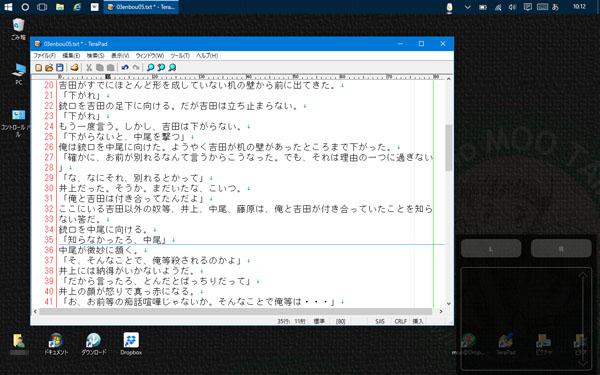 こんな感じでテキストエディタ立ち上げて字書きマシンとして使ってます。 右下の四角い枠は、仮想タッチパッドです。 文字入力に関してはこれで充分使えるって感じ。 |
|||||||||||
 でも、やっぱポインティングデバイス無いと不便な時もあるので、 基本はBluetoothマウス「Logicool T630」と一緒に使ってます |
|||||||||||
2.意外とサクサク ま、重いソフトを使ってないからなんですけど、思ったよりサクサク動いてくれます。 サイトの臨時更新用(間違いが見つかったとか、リンクがちゃんと貼れてない等の不具合修正のため)にホームページビルダーも入れてますが、これも意外と普通に使えてます。 3.Bluetoothキーボードが繋がるのが早い これが遅いとクラムシェル型ノートパソコン感覚で使うのは辛いとこですが、せいぜい1〜2秒程度で繋がるのでBluetooth接続ということを気にせずにキーボードを使えてます。 4.結構キーボードが良い これはあくまで「おいらにとって」ですが、キーの大きさ、キーピッチ、打鍵感、打鍵音どれも結構良い感じだと思います。 5.タブレット側のバッテリーの持ちがそこそこ良い もちろん、まる1日使えるって訳じゃ無いけど、それでも集中してテキスト入力してる間とかは平気で持ってくれます。 6.液晶画面の表示が結構くっきり 当然ながら、テキストエディタで入力している最中はずっと画面を見ているわけですが、結構くっきりしているのであんまり疲れない気がします。 7.画面の角度が自由自在w 前回、クラムシェル型として使用する際に気がかりなこととして、液晶画面を開くことができる角度が狭いって書いてましたが・・・ |
|||||||||||
 これが目一杯液晶画面を開いた状態です。 |
|||||||||||
| キーボード側とタブレット側を分離して、タブレット側を何かに立てかければ、角度は自由自在になります。ですから、これに関しては問題にはならないかなって感じです。 | |||||||||||
 分離してしまえばこんな感じにも出来ます。 タブレット側を机に置けば、180度開いた状態にも出来るってことでw |
|||||||||||
8.Bluetoothキーボードのバッテリーの持ちがいい 今のところ、キーボード側は購入直後に100%充電してから一度も充電せずに使ってますが・・・まだ半分以上残ってます(キーボード側の電源は入れっぱなしです)。ホントに月単位でバッテリー持ちそうです。 9.バッテリーの充電端子が普通のmicroUSB端子 なので、モバイルバッテリーを使うことが出来ます。また、適合するACアダプタ(USB端子で出力するタイプ)なら他メーカーのものでも使用可能です。どっかに持って行くとき、特に泊まりの時なんかは、けっこう助かりそうですね。 |
|||||||||||
ってことで、結構良い点が多いですが・・・ |
|||||||||||
<悪い点> 1.キーボードと組み合わせたときに、タスクバーへのタッチ操作がほぼ不可能 これはネットのレビューとかでも書かれてますが、キーボードと組み合わせた時、ヒンジ部分の影響で、液晶画面の下の方(通常、タスクバーがある辺り)のタッチ操作がほぼ不可能です。これについては、上の画像で分かるとおり、タスクバーを画面の上に置くことで対処してます(画面下のアイコンにはタッチ可能です)。 2.タブレット側の「ベゼル」(ふち)のスイッチ部分が若干変形している 液晶画面の「ふち」の側面が、若干変形してます。なんというか・・・中身が納まりきってないって感じ(^^; これって設計に無理があるんじゃ無いかって気がしますが・・・でも、この変形のお陰で、側面の充電状態を示すインジケーターの光が正面からも少し漏れて、作業中にインジケーターの確認ができるという利点があります(笑) まぁ・・・中がどうなってるのか若干不安な部分でもありますね(汗) |
|||||||||||
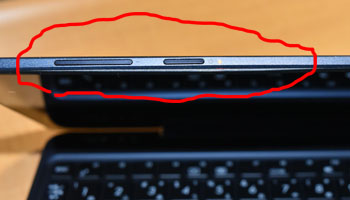 若干弓なりに変形してるの、分かります? |
|||||||||||
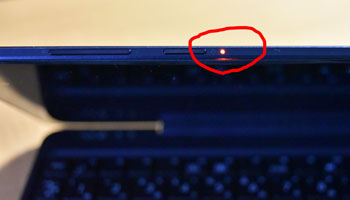 この側面のインジケーターの光が・・・ |
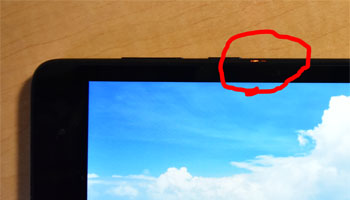 正面からも見えるという、とっても便利な仕様(笑) |
||||||||||
3.平らな机に置いたとき、キーボードの右側が若干浮き気味 たぶん、キーボード側が若干よじれてるんじゃないかって気がしますけど・・・平らな机に置くと、キーボード側の右のゴム足がわずかですが浮いてます。この状態でタイピングすると、多少ぐらつきます。まぁ、気にしなければ大丈夫なレベルですけど。 |
|||||||||||
 画像じゃわかんないけど・・・わずかに浮いてます |
|||||||||||
4.液晶画面側(タブレット側)が重い ま、タブレットなので(キーボード側より)重いのは当たり前ですけど・・・クラムシェル状態にして不安定なところに置くと、奥の方(液晶画面側)にひっくり返っちゃいます。ま、これは使い方が悪い、ということだろうな(汗) 5.キーボードショートカット「fn」+「c」や「fn」+「v」にソフトが割り付けられている これがどう悪いのかというと・・・「fn」キーは「Ctrl」キーのすぐ隣にあって、「Ctrl」+「c」(コピー)とか「Ctrl」+「v」(貼り付け)を押したつもりが間違えて「fn」+「c」とか「fn」+「v」を押しちゃって、割り付けられてるソフトが起動しちゃうってことが良くあるんですよね。もう、はっきり言って邪魔(汗) この割り付けを解除したいんですけど・・・「fn」キーを使ったショートカットを全部解除する方法はあるけど、この2つだけってのは無理みたいです。ほんっと、迷惑な機能です(汗) まぁ、間違えなきゃいい訳ですけど・・・ ってことで、「fn」+「c」に割り付けられてたソフト(液晶画面の色温度を調整するソフト・・・だった気がするけど使わないから全然覚えてないw)についてはアンインストールしちゃいましたw あとは「fn」+「v」の方(カメラアプリ)、どうするかだな |
|||||||||||
| ちなみに、この「TransBook T90Chi」にはいくつかASUS製のソフトがインストールされているようですが、その説明(上記の「fn」キーとの組み合わせでの起動に関することを含めて)は取扱説明書には全く一言も書いてありません。よくある「詳しくはこのWEBサイト見てね」的なことも記載されておらず・・・これも「悪い点」です。 | |||||||||||
ってことで、良い点/悪い点をつらつら書いてきましたが、現時点での総合評価はどうかというと・・・・・ |
|||||||||||
| 字書きマシンとして良い買い物したなぁ〜 | |||||||||||
って思ってますw |
|||||||||||
悪い点もいくつかありますが、そのほとんどは使い方を考えれば対処できるし、字書き用として用途を割り切ってるので、不満はあまりありません。むしろ、キーボードがおいらにとってかなりいい感じなのが予想外で◎でした。 なんというか・・・かつてのちっこいVAIOみたいに、「買ったそのままの状態では使えない(使いづらい)から、いろいろ工夫して使えるようにする」というのを少し思い出しながら使ってます。とはいえ、ちっこいVAIOに比べると素直なマシンなので、工夫しなきゃ使えない部分は少ないですけど。 しかしながら、<悪い点>の「2」のように、設計に無理がありそうな、今、この中がどうなってるのか不安なところもあります。将来的にこれが不具合に繋がらなければいいけどなぁ・・・電源ボタン周り、液晶画面周りなだけに不安です(汗) その他、前回書いたように、初期不良も多いようなので、まだまだ予断を許さないところはありますが、このまま問題なく運用できるのであれば、これからの字書き用のメインマシンとして活躍してもらいたい・・・と思ってます。 って、「活躍させられるようにもっと書けよ」って言われそうですが(汗) |
|||||||||||
以上、むつみ的「ASUS TransBook T90Chi」レビューらしきもの 「使ってみた」編でした〜 |
|||||||||||